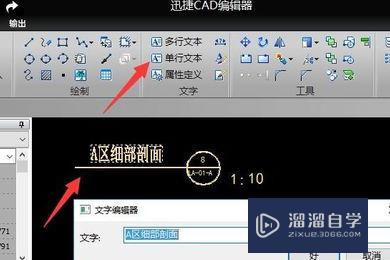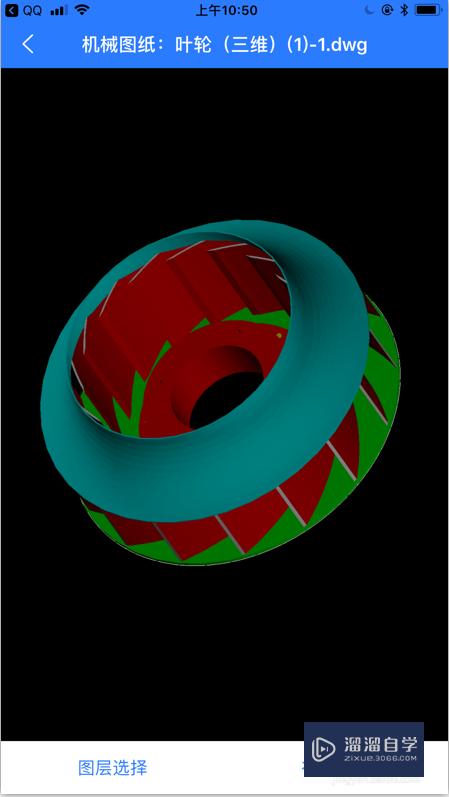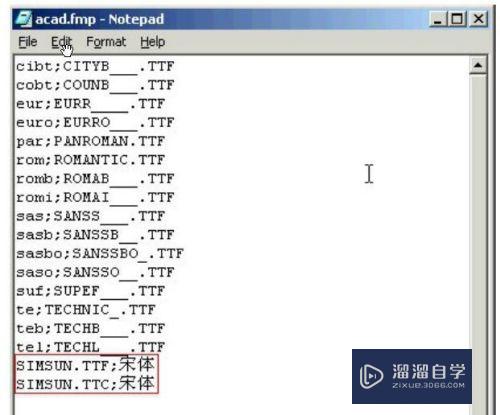CAD怎样快速把一部分文字一次修改(cad怎么一次性改所有文字)优质
在使用CAD软件的过程中。有时候我们需要把其中一部分文字一次性全部改一下。但是CAD怎样快速把一部分文字一次修改呢?找到方法你就知道有多简单。小渲这就来操作给大家看。
工具/软件
硬件型号:华为MateBook D 14
系统版本:Windows7
所需软件:CAD 2018
方法/步骤
第1步
打开AutoCAD软件

第2步
找到目标文件
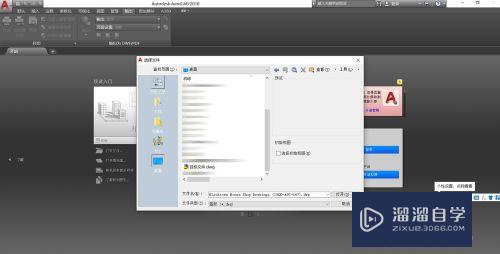
第3步
打开目标文件

第4步
比如把Viewed from outside of building全部换成中文“外视图”
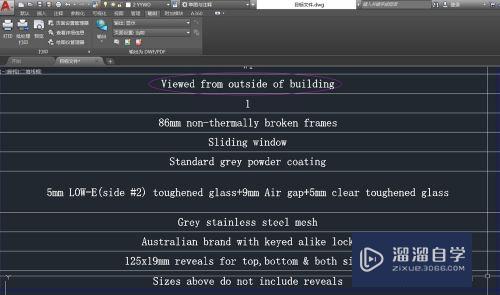
第5步
找到“查找和替换”
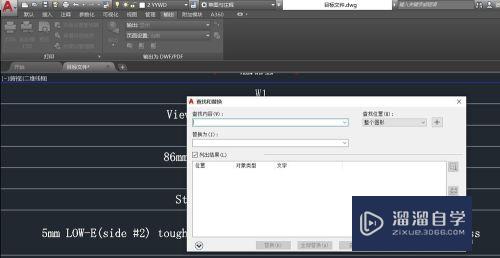
第6步
输入内容
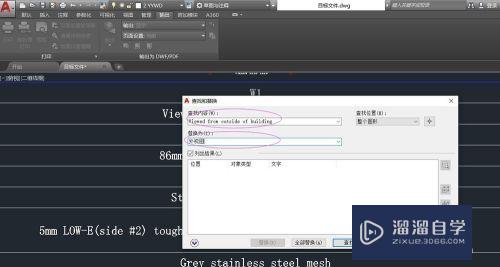
第7步
点击“全部替换”。然后点击完成并保存即可。
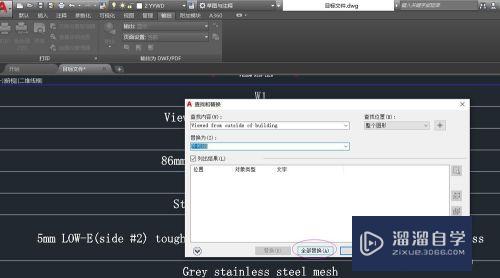
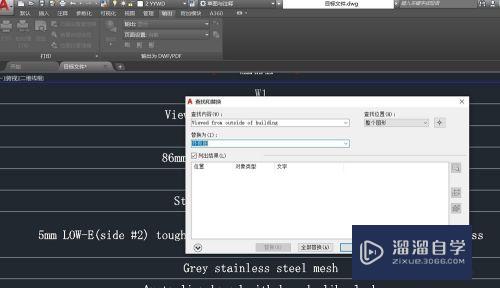
以上关于“CAD怎样快速把一部分文字一次修改(cad怎么一次性改所有文字)”的内容小渲今天就介绍到这里。希望这篇文章能够帮助到小伙伴们解决问题。如果觉得教程不详细的话。可以在本站搜索相关的教程学习哦!
更多精选教程文章推荐
以上是由资深渲染大师 小渲 整理编辑的,如果觉得对你有帮助,可以收藏或分享给身边的人
本文标题:CAD怎样快速把一部分文字一次修改(cad怎么一次性改所有文字)
本文地址:http://www.hszkedu.com/60657.html ,转载请注明来源:云渲染教程网
友情提示:本站内容均为网友发布,并不代表本站立场,如果本站的信息无意侵犯了您的版权,请联系我们及时处理,分享目的仅供大家学习与参考,不代表云渲染农场的立场!
本文地址:http://www.hszkedu.com/60657.html ,转载请注明来源:云渲染教程网
友情提示:本站内容均为网友发布,并不代表本站立场,如果本站的信息无意侵犯了您的版权,请联系我们及时处理,分享目的仅供大家学习与参考,不代表云渲染农场的立场!